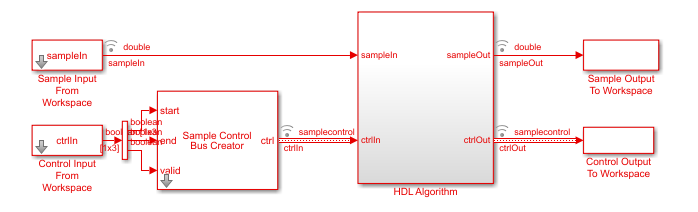Шаблоны модели Simulink® обеспечивают общие параметры конфигурации и лучшые практики для новых моделей. Вместо того, чтобы использовать холст по умолчанию новой модели, выберите модель шаблона, чтобы помочь вам начать.
Для получения дополнительной информации о шаблонах модели Simulink смотрите Сборку и Редактирование Модель В интерактивном режиме.
Нажмите кнопку Simulink ![]() или введите
или введите simulink в командной строке MATLAB®.
На начальной странице Simulink найдите раздел Wireless HDL Toolbox™ и кликните по шаблону Streaming Data from MATLAB или Framed Data from MATLAB.
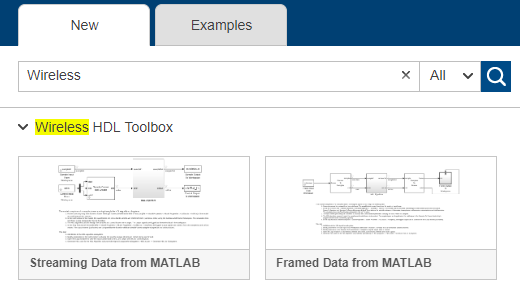
Новая модель, с содержимым шаблона и настройками, открывается в Редакторе Simulink. Выберите Save, чтобы сохранить модель.
В качестве альтернативы можно создать новую модель из шаблона на командной строке. Например:
new_system my_whdl_Fmodel FromTemplate whdl_framed_data.sltx open_system my_whdl_Fmodel
new_system my_whdl_Smodel FromTemplate whdl_streaming_data.sltx open_system my_whdl_Smodel
Оба шаблона модели Wireless HDL Toolbox включают пустую подсистему, HDL Algorithm. Эта подсистема принимает и возвращает данные о потоковой передаче и сопроводительные управляющие сигналы с помощью samplecontrolbus. Можно спроектировать предназначенный на HDL алгоритм в этой подсистеме.
Шаблоны также конфигурируют модель для генерации HDL-кода. Оба шаблона:
Сконфигурируйте настройки решателя, эквивалентные вызову hdlsetup (HDL Coder)
Отобразите скорости передачи данных и типы данных в Редакторе моделей
Создайте экземпляр samplecontrolbus в рабочей области (в InitFcn)
Включите fileIO режим при генерации испытательного стенда HDL
Время симуляции, входные данные и параметры блоков заданы в функции обратного вызова, InitFcn. Чтобы просмотреть или отредактировать эту функцию, на вкладке Modeling, расширяют Model Settings и нажимают Model Properties, и затем на вкладке Callbacks, нажимают InitFcn*.
Шаблон Framed Data from MATLAB импортирует структурированные данные от рабочего пространства MATLAB, принимая, что все системы координат одного размера. Затем это преобразует данные в демонстрационный поток при помощи блока Frame To Samples.
Выход подсистемы HDL Algorithm соединяется с блоком Samples To Frame. Этот блок преобразует выход назад в обрамленные данные для экспорта в рабочее пространство MATLAB.
InitFcn задает входные кадры заполнителя и настройки для Frame Input From Workspace, Frame To Samples и блоков Samples To Frame.
StopFcn применяет допустимый сигнал к выходным данным и создает одну переменную в рабочей области.
Модель имеет одну скорость передачи данных для обрамленных данных и более быструю скорость передачи данных для демонстрационного потока. Можно отобразить эти уровни как различные цвета в модели Simulink.
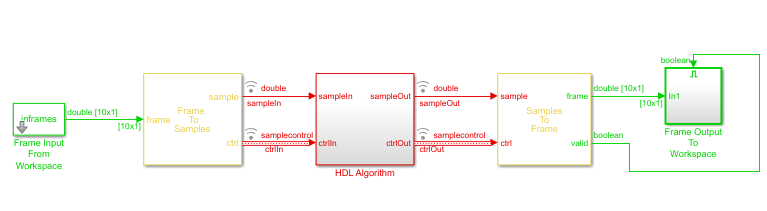
Используйте шаблон Streaming Data from MATLAB, когда ваш поток данных будет иметь разного размера системы координат. InitFcn задает входные кадры заполнителя и использует whdlFramesToSamples функционируйте, чтобы преобразовать структурированные данные в векторы из данных и управляющих сигналов. Блок From Workspace импортирует эти переменные к модели.
Чтобы соединиться с подсистемой HDL Algorithm и любыми блоками Wireless HDL Toolbox, которые вы добавляете в нем, модель преобразует управляющие сигналы в samplecontrolbus введите, с помощью блока Sample Control Bus Creator.
Модель экспортирует данные о потоковой передаче и управляющие сигналы назад к рабочему пространству MATLAB. StopFcn использует whdlSamplesToFrames функция, чтобы преобразовать их назад в обрамленные данные.
Модель имеет одну скорость передачи данных, потому что все сигналы в модели представляют выборки потоковой передачи.